Google Chrome kan være en av de mest populære nettleserne over hele verden. Hvorfor noen ønsker å avinstallere Chrome? Her er vanlige grunner til å fjerne Google Chrome fra Mac-datamaskinen din.
De er: Avinstaller og installer Google Chrome på Mac for å få den bestemte versjonen; Google Chrome krasjer, fryser eller fungerer ikke; Rydd opp ubrukte apper og fjern rot på Mac; Bytt til en ny nettleser; Test en app for å se om den er kompatibel med Google Chrome eller ikke; Gå tilbake til standardinnstillingene ved å avinstallere og installere Chrome på Mac igjen.
Uansett, kan du fullstendig avinstallere Google Chrome på Mac trinn for trinn her.
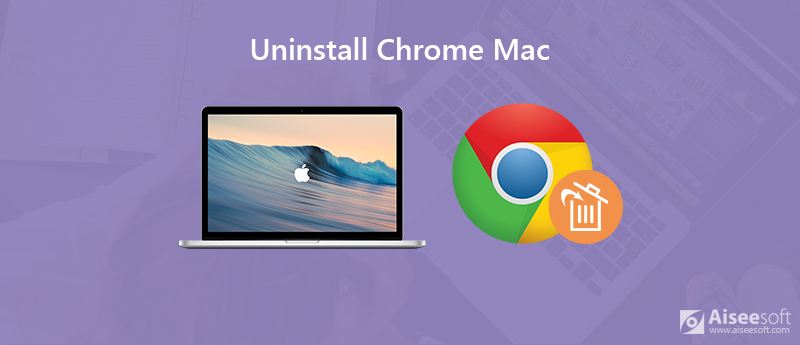
Hvis du vil fjerne Chrome helt fra Mac, er det ikke nok å avinstallere Chrome-appen. Du må slette profilinformasjonen til Google Chrome på Mac også. Etter det kan du frigjøre mye lagringsplass på Mac.
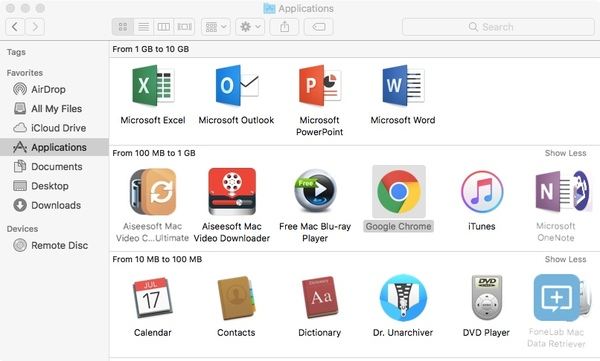
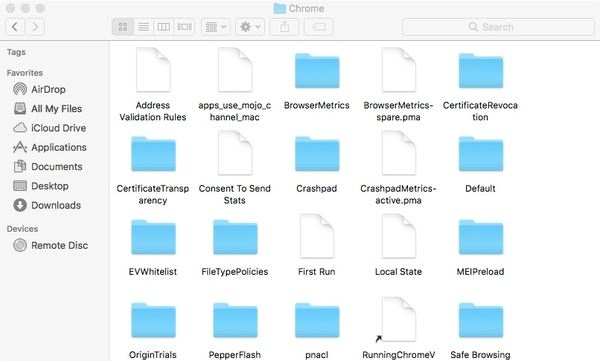
Hvis du vil avinstallere Google Chrome fullstendig i Windows 7/8/10 / XP, Linux, iPhone eller Android, bør du også slette Google Chrome-bokmerker og -historikk manuelt. Det er et viktig skritt når du avinstallere apper.
Hva om du ikke kan avinstallere Chrome på Mac? Hvis du leter etter et kraftig avinstalleringsverktøy for Chrome, kan du se på Aiseesoft Mac Cleaner. Du kan avinstallere Chrome og rydde opp Chrome-data på Mac på ett stopp. Den innebygde app-avinstallasjonsprogrammet kan hjelpe deg med å fjerne relaterte logger og dokumenter med ett klikk. Du kan finne at det er mye lagringsplass etter å ha avinstallert Chrome via Mac Cleaner.
1. Avinstaller alle uønskede apper på Mac og slett de tilknyttede filene på Mac.
2. Rydd opp Chrome-data, som søkehistorikk, nedlastinger, informasjonskapsler og alle relaterte filer grundig.
3. Fjern alle søppelfilene på Mac, inkludert usynlige eller utilgjengelige filer.
4. Reduser Mac rotet ved å slette gamle versjoner av apper.
5. Fjern store filer og mapper etter filstørrelse eller dato.
6. Få innebygd duplikatfinner, lignende bildesøker, makuleringsmaskin, systemytelsesmonitor og mer.
7. Arbeid med iMac, iMac Pro, MacBook, MacBook, MacBook Air og MacBook Pro som kjører macOS Sonoma, macOS Big Sur og macOS Catalina, macOS 10.14, 10.13, 10.12, 10.11.
100 % sikker. Ingen annonser.




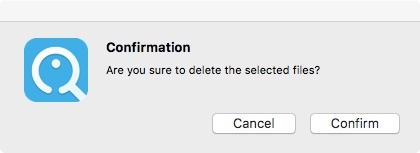
Du kan avinstallere Chrome-appen på Mac via den tradisjonelle måten eller tredjepartsverktøy. For Mac-brukere er Aiseesoft Mac Cleaner den omfattende avinstalleringsenheten, renere og manageren for Mac. Du kan holde Mac-maskinen ryddig via de kraftige funksjonene. Du kan selvfølgelig også slette Google Chrome-nettleserhistorikk, informasjonskapsler og utvidelser på Mac i stedet for å avinstallere. Hvis du vil avinstallere Google Chrome på Android og iPhone, bør du ikke glemme å slette relaterte Chrome-filer for å frigjøre mer lagringsplass.
Chrome relatert
Ta opp videolyd på Chromebook Chrome skjermopptaker Avinstaller Chrome på Mac Løs videoer som ikke spilles på Chrome
Mac Cleaner er et profesjonelt Mac-administrasjonsverktøy for å fjerne søppelfiler, rot, store / gamle filer, slette dupliserte filer og overvåke Mac-ytelsen.
100 % sikker. Ingen annonser.